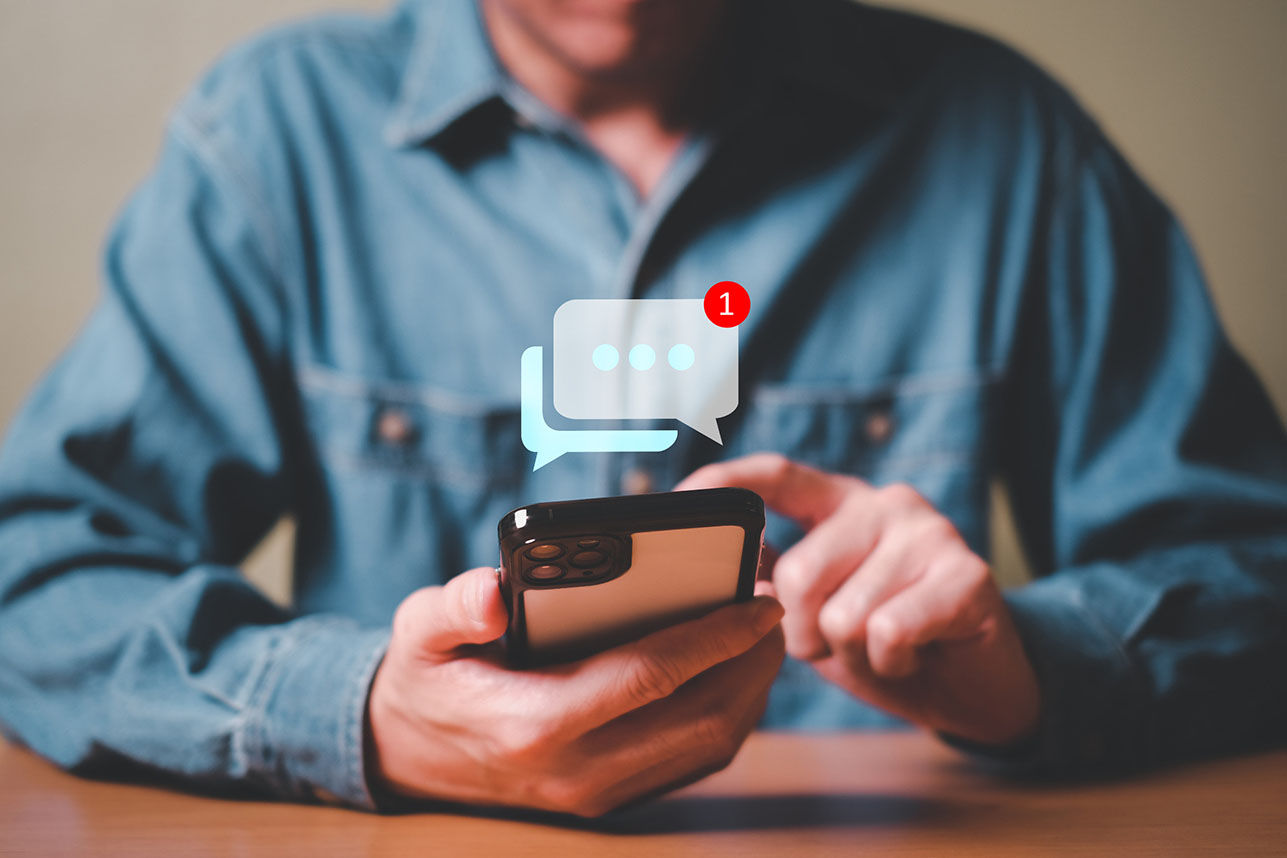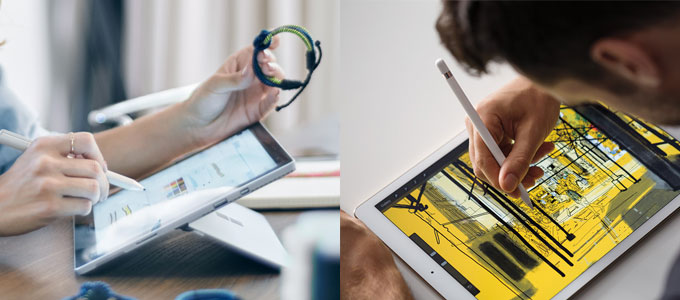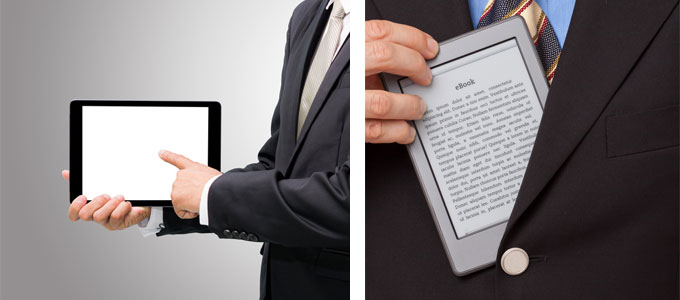Ob Cutter, Zange oder Schraubendreher – robuste Werkzeuge aus Werkstatt und Baumarkt können im Büroalltag wertvolle Dienste leisten. Doch wie bei jeder guten Ausrüstung gilt auch hier: Nur wer sie gut pflegt, hat lange etwas davon. In diesem Beitrag zeigen wir Ihnen, wie Sie Ihre Büro-Werkzeuge sachgerecht reinigen, lagern und instand halten – für dauerhaftContinue reading Büro-Werkzeuge richtig pflegen: So bleiben Ihre Helfer aus Werkstatt und Baumarkt lange einsatzbereit
Tinte vs. Toner: Der Unterschied und so findest du das richtige Zubehör
In Büros wird häufig und viel gedruckt, und die Wahl des richtigen Drucksystems kann einen großen Einfluss auf Effizienz und Kosten haben. Die gängigsten Drucktechnologien sind Tintenstrahldrucker (Tinte) und Laserdrucker (Toner). Doch welche Lösung eignet sich besser für Ihr Büro? In diesem Blogbeitrag beleuchten wir die Vor- und Nachteile von Tinte und Toner, damit SieContinue reading Tinte vs. Toner: Der Unterschied und so findest du das richtige Zubehör →
WhatsApp für die interne Kommunikation nutzen?
Im Jahr 2009 gegründet, hat der Instant-Messanging-Dienst WhatsApp eine enorme Erfolgsgeschichte vorzuweisen. Rund zwei Milliarden Menschen nutzen den Service. Damit ist WhatsApp nicht nur der beliebteste Messenger der Welt, sondern hat verändert, wie wir miteinander kommunizieren. Statt zu telefonieren, tauschen zahlreiche Nutzer Nachrichten, Kontaktdaten, Dokumente und Bilder lieber in ihren WhatsApp-Gruppen aus. Doch der DienstContinue reading WhatsApp für die interne Kommunikation nutzen? →
Arbeiten am Bildschirm – diese Richtlinien gelten
Die wenigsten Jobs kommen heute noch ohne die Arbeit am Computer aus. In vielen Berufen nimmt die Tätigkeit am Bildschirm sogar einen Großteil unserer täglichen Arbeitszeit ein. Und auch wenn diese übliche Bürotätigkeit grundsätzlich natürlich als wenig gefährlich eingestuft wird, kann sie dennoch eine körperliche Belastung insbesondere für unsere Augen darstellen. Zum Schutz der GesundheitContinue reading Arbeiten am Bildschirm – diese Richtlinien gelten →
Verschmutzte Tastatur? So wird sie nicht nur sauber, sondern rein!
PC-Tastaturen beherbergen nach einiger Zeit mehr Bakterien, als einem lieb sein kann – und als gesund ist. Hier erfahren Sie, wie Sie das Keyboard gründlich reinigen und wieder zum Glänzen bringen. Kampf den Krümeln und Keimen Bei Ihnen tippen Keime mit? Nicht gut, denn die können krank machen. Die Bakterien lauern in der Tastatur, weilContinue reading Verschmutzte Tastatur? So wird sie nicht nur sauber, sondern rein! →
Haben sich 3D-Drucker in Unternehmen durchgesetzt?
Bei der Einführung von hochmodernen 3D-Druckern wurde ein innovativer Wandel in der Welt der Wirtschaft versprochen – und zwar für Unternehmen aus den unterschiedlichsten Branchen. Mehrere Jahre später ist es an der Zeit zu prüfen, was aus diesem Hype geworden ist. In wie vielen Betrieben ist ein 3D-Drucker tatsächlich im Einsatz, wofür wird er genutztContinue reading Haben sich 3D-Drucker in Unternehmen durchgesetzt? →
Scanner-Apps: Dokumente überall per Smartphone scannen
Ideal für unterwegs und wenn’s mal schnell gehen soll: Mit Scanner-Apps lassen sich Dokumente unkompliziert per Smartphone einscannen und so digitalisieren – fünf praktische Anwendungen für iOS-Geräte von Apple und Android-Handys stellen wir hier vor. Quick PDF Scanner + OCR Free Die Gratis-App für Android überzeugt mit ihrer ansprechenden Benutzeroberfläche und richtig guten Scans! FürContinue reading Scanner-Apps: Dokumente überall per Smartphone scannen →
Feinstaub aus dem Laserdrucker – die unsichtbare Gefahr
Wenn es um die Verursacher von Feinstaub geht, denken die meisten Menschen zunächst an Autos, Schiffe oder Züge. Dass auch von Laserdruckern eine gesundheitliche Gefahr ausgehen könnte, ist vielen nicht klar. Die Debatte um das Problem gibt es zwar seit einigen Jahren, hat anscheinend aber noch nicht jedes Unternehmen erreicht. Laserdrucker auf vielen SchreibtischenContinue reading Feinstaub aus dem Laserdrucker – die unsichtbare Gefahr →
Warum halten Drucker im Büro häufig länger als zuhause?
Ob im privaten Haushalt oder in der Firma – Drucker gehören zur technischen Grundausstattung. Aber warum gehen sie zu Hause so schnell kaputt? Obwohl sie dort doch viel weniger genutzt werden als Drucker im Büro? Hier die überraschend simple Antwort und Infos, welche Modelle sich für die verschiedenen Einsatzbereiche eignen. Wieso halten Drucker imContinue reading Warum halten Drucker im Büro häufig länger als zuhause? →
Wohin mit der alten Maus? Alte Computer-Hardware sinnvoll nutzen
Computer, Monitore, Smartphones: Jedes Jahr warten neue Produktgenerationen mit besserer Hardware auf Käufer. Und viele Jobs erfordern Hardware, die auf dem neuesten Stand der Technik ist: Doch was passiert mit der ausgedienten Technik – und wie lassen sich alte Computer sinnvoll nutzen? Ein Fall für die Tonne? Wie sich alte Computer sinnvoll nutzen lassenContinue reading Wohin mit der alten Maus? Alte Computer-Hardware sinnvoll nutzen →
Faxgerät: 3 Gründe, warum in vielen Büros immer noch gefaxt wird
Ende der 1980er Jahre ist das Faxgerät in die ersten deutschen Büros eingezogen. Als sich Anfang der Neunziger das zunächst benötigte Thermopapier durch normales Schreibpapier ersetzen ließ, war die Technologie nicht mehr aufzuhalten. Kaum eine Firma kam noch ohne sie aus. Später zogen die Telefaxgeräte dann auch in immer mehr Privathaushalte ein. Und ließen dortContinue reading Faxgerät: 3 Gründe, warum in vielen Büros immer noch gefaxt wird →
Besser tippen: Welche Tastatur erleichtert Ihren Arbeitsalltag?
Die Tastatur ist das wohl meistgenutzte Arbeitswerkzeug im Büro – doch warum sucht sich kaum ein Office-Arbeiter sein Tippgerät selbst aus? Die Tastatur, die man im Büro oder zu Hause nutzt, wird in den meisten Fällen beim PC-Kauf mitgeliefert. Oder sie liegt am ersten Arbeitstag bereits auf dem Schreibtisch. Für gewöhnlich handelt es sich umContinue reading Besser tippen: Welche Tastatur erleichtert Ihren Arbeitsalltag? →
Smartphone mit PC-Modus: Ersetzt Microsofts Lumia 950 einen Computer?
PC und Handy in einem: Microsofts aktuelle Smartphones Lumia 950 und 950 XL können per Display-Dockingstation an einen PC-Monitor angeschlossen werden. Dann zeigt die sogenannte Continuum-Funktion Windows 10 in der Desktop-Ansicht an – und das Betriebssystem kann per Maus und Tastatur bedient werden. Wie gut der PC-Modus funktioniert, haben einige Fachmagazine unter die Lupe genommen.Continue reading Smartphone mit PC-Modus: Ersetzt Microsofts Lumia 950 einen Computer? →
Warum Smartphones immer aufs Display fallen
Smartphones und gebutterte Toastbrote haben eins gemein: Wenn sie runterfallen, landen sie fast immer auf der ungünstigsten Seite. Beim Smartphone ist das die Seite mit dem empfindlichen Display, das durch den Sturz oft irreparabel beschädigt wird. Warum fallende Handys so ungünstig landen, hat nun ein britischer Physiker endgültig geklärt – er hatte vor einigen JahrenContinue reading Warum Smartphones immer aufs Display fallen →
Apples iPad Pro vs. Microsofts Surface Pro 4 – welcher Notebook-Ersatz ist besser?
Zwei neue 12-Zoll-Edel-Tablets mit Notebook-Funktion sorgen für Furore: Das iPad Pro von Apple und das Surface Pro 4 von Microsoft sind erschienen – und beide wenden sich vor allem an Business-Nutzer. Was sind die Unterschiede? Ein Fakten-Check. Bildschirm – wer löst höher auf? Was die pure Datenlage angeht, ähneln sich die Displays von iPadContinue reading Apples iPad Pro vs. Microsofts Surface Pro 4 – welcher Notebook-Ersatz ist besser? →
Wie funktioniert eigentlich ein Toner?
Er ist das Pendant zur Tintenpatrone: Der Toner. Wer einen Laserstrahldrucker zu Hause oder im Büro hat, nutzt ihn meist täglich. Doch wie funktioniert die Toner-Technik eigentlich und wo ist der Unterschied zur Tintenpatrone? Wir haben uns mal näher mit dem Toner beschäftigt. Unterschied zur Tinte Anders als Tintenpatronen enthält die Tonerkartusche keine Flüssigkeit, sondernContinue reading Wie funktioniert eigentlich ein Toner? →
iPad Pro: 4 Gründe, warum Apple ausgerechnet jetzt ein Stift-Tablet für Business-Nutzer bringt
Zum Arbeiten war das iPad bislang nur eingeschränkt zu empfehlen, im Freizeitbereich dafür ein Hit. Das neue iPad Pro ist mit seinem brillanten, hochauflösenden Retina Display noch besser für Filme und Spiele geeignet, hat es doch eine deutlich größere Bildschirmfläche als die Vorgänger: stolze 12,9 Zoll (knapp 33 Zentimeter) Bildschirmdiagonale. Doch mit seinem neuen RiesenContinue reading iPad Pro: 4 Gründe, warum Apple ausgerechnet jetzt ein Stift-Tablet für Business-Nutzer bringt →
Richtig laden: So lebt Ihr Notebook-Akku länger
Heutzutage werden Notebooks und Smartphones mit Lithium-Ionen-Akkus geliefert, die das Gerät stundenlang mit Strom versorgen und auch nicht mehr unter dem Memory-Effekt ihrer Vorgänger leiden. Dennoch sollten Sie das ein oder andere beachten, wenn Sie das Maximum an Leistung aus Ihrem Li-Ionen-Akku herausholen wollen. Mit Bedacht aufladen Einer der meist verbreiteten Fehler beim UmgangContinue reading Richtig laden: So lebt Ihr Notebook-Akku länger →
Tablet vs. E-Reader: Was sind die Unterschiede?
Wer elektronische Bücher lesen möchte, hat die Wahl: Smartphones, Tablets und spezielle E-Reader – sie alle können E-Books anzeigen. Was sind die entscheidenden Unterschiede? Hier vergleichen wir Einsatzmöglichkeiten, Leistung, Bildschirme und Akkulaufzeiten. Einsatzmöglichkeiten von Smartphones, Tablets und E-Readern Tablets und Smartphones glänzen als mobile Multimedia-Alleskönner. Mit ihnen surfen Nutzer im Internet, bearbeiten E-Mails, installierenContinue reading Tablet vs. E-Reader: Was sind die Unterschiede? →
Rückkehr des Stifts: Warum ein Stylus für viele Tablet-Nutzer unverzichtbar ist
Digitale Stifte ergänzen das Fingerwischen auf Touchscreens bestens und sind für viele Produktivnutzer von Tablets und Smartphones mittlerweile unverzichtbar geworden. Warum? Mitschriften, Notizen und Zeichnungen bringen ohne Stylus wenig Spaß. Ich wage die These: 2015 wird das Revival des Stifts einläuten – mit Apples Hilfe. Der enorme Erfolg des iPhones und aller nachfolgenden Smartphones beruhtContinue reading Rückkehr des Stifts: Warum ein Stylus für viele Tablet-Nutzer unverzichtbar ist →